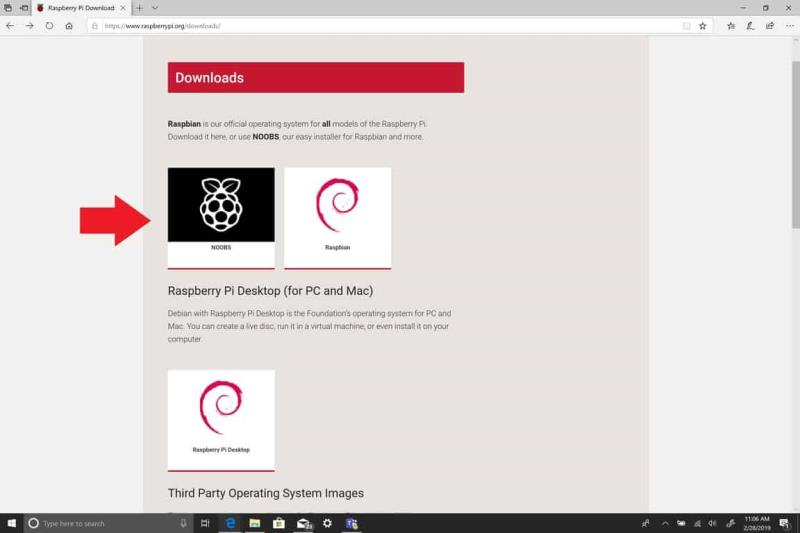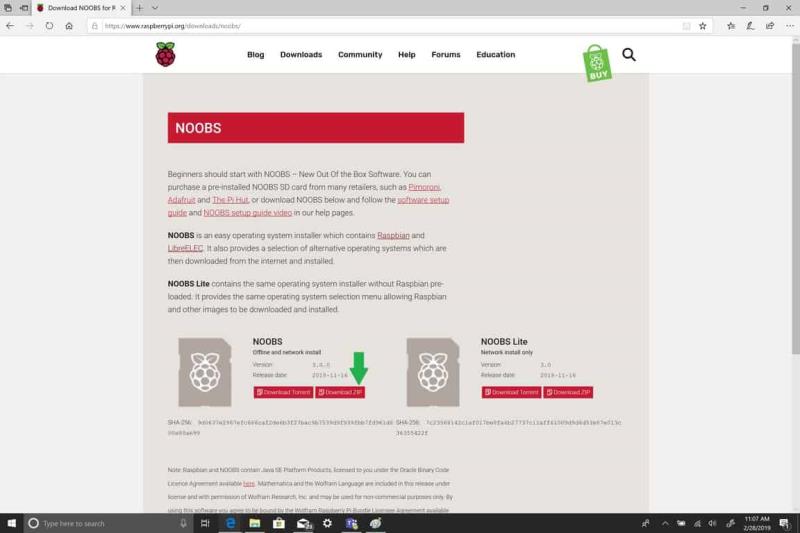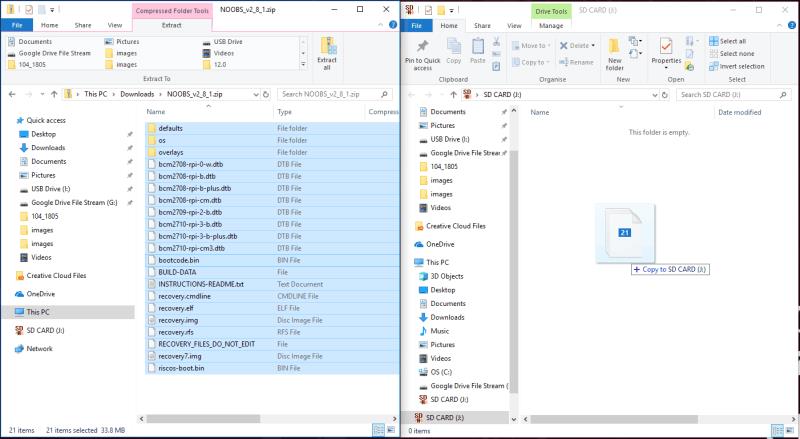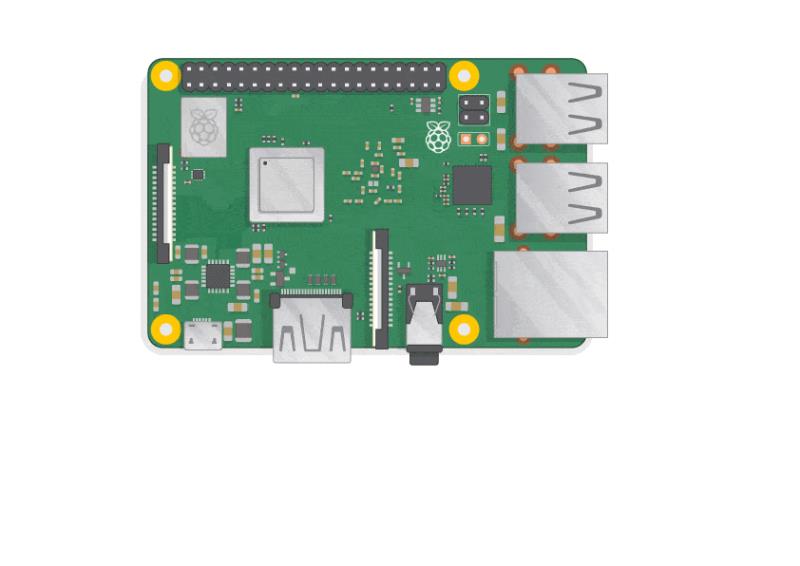Има няколко модела Raspberry Pi за използване, но Raspberry Pi 3 Model B+ е най-новият, най-бързият и най-лесният за използване от начинаещи. Raspberry Pi 3 Model B+ идва с вече инсталирани Wi-Fi и Bluetooth, така че освен първоначалната настройка, не е необходимо да инсталирате допълнителни драйвери или зависимости от Linux. Raspberry Pi Zero и Zero W са по-малки и изискват по-малко енергия, но са по-подходящи за преносими проекти. Като цяло е по-лесно да започнете с Raspberry Pi 3 и да преминете към Raspberry Pi Zero, когато намерите повече сценарии за използване на Raspberry Pi.
Предмети, от които се нуждаете
Ето всички елементи, от които се нуждаете, за да започнете с Raspberry Pi:
Raspberry Pi 3 Модел B+
Micro USB захранване с поне 2,5 ампера (всяко зарядно устройство за мобилен телефон, използващо micro USB работи)
Микро SD карта с поне 8 GB място. 16 GB и 32 GB micro SD карти са идеалният размер, тъй като осигуряват достатъчно място за
операционната система, която инсталирате, плюс много свободно място за други файлове, които искате да добавите по-късно.
USB мишка и USB клавиатура за първоначална настройка
Екран на телевизор или компютър, към който можете да се свържете чрез HDMI
Има и други допълнителни екстри, включително калъф за вашия Raspberry Pi, ethernet кабел и слушалки или високоговорители. Калъфът е важен за вашия Raspberry Pi, за да го предпази от изпускане. Изпуснах Raspberry Pi и успях да разбия изцяло дъската, което ме принуди да закупя друга. Калъф не е задължителен, но е добре да има само „за всеки случай“. По-големите модели Raspberry Pi, с изключение на Raspberry Pi Zero и Zero W, имат стандартен Ethernet порт за директно към вашия рутер. За да свържете Raspberry Pi Zero към интернет, имате нужда от USB-към-Ethernet адаптер. За щастие Raspberry Pi 3 Model B+ и Pi Zero W могат безжично да се свържат с вашия Wi-Fi. Все още свързвам Ethernet кабела от моя Raspberry Pi към рутера, само в случай, че има проблеми с интернет връзката.
След като имате всички необходими компоненти, трябва да настроите вашата microSD карта. MicroSD картата съдържа операционната система и файловете, необходими за работа. Без microSD карта вашият Raspberry Pi няма да функционира.
Списък на операционните системи
Ето списък на всички операционни системи, които можете да инсталирате и работите надеждно на Raspberry Pi.
Ubuntu MATE
Snappy Ubuntu Core
Windows 10 IoT Core
OSMC
LibreELEC
PiNet
RISC OS
Метеорологична станция
IchigoJam RPi
Организацията Raspberry Pi предпочита да използвате Raspbian , която е базирана на Linux операционна система, създадена специално за Raspberry Pi. Има и NOOBS , което е по-лесно за начинаещи, ние ще използваме NOOBS за инсталиране на microSD карта за този пример.
Изтеглете NOOBS
Ето стъпките, които трябва да следвате, за да инсталирате и стартирате NOOBS на microSD карта.
Отидете на страницата за изтегляне на Raspberry Pi .
Щракнете върху полето NOOBS, където е показано с червената стрелка.
Изтеглете файла NOOBS.zip, както е показано със зелената стрелка.
Запазете NOOBS.zip на място, където можете лесно да получите достъп до него по-късно. След като microSD картата е правилно форматирана, ще трябва да извлечете NOOBS от zip архива и да го копирате на microSD картата.
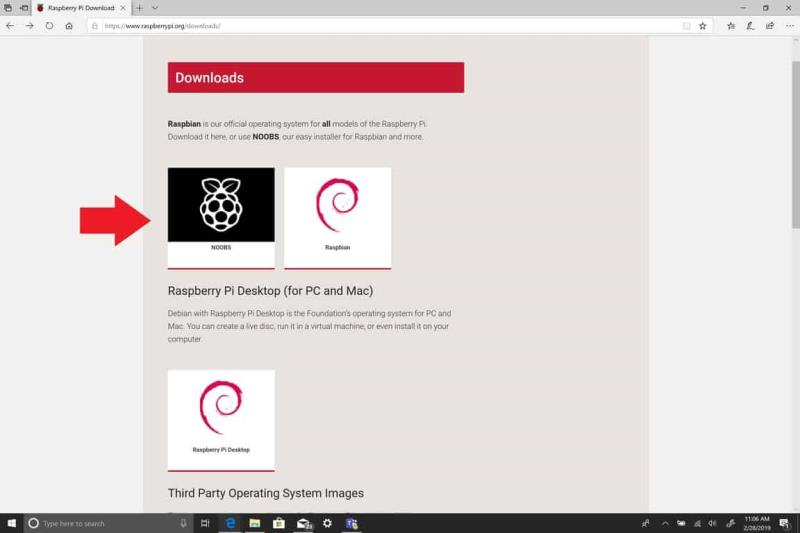
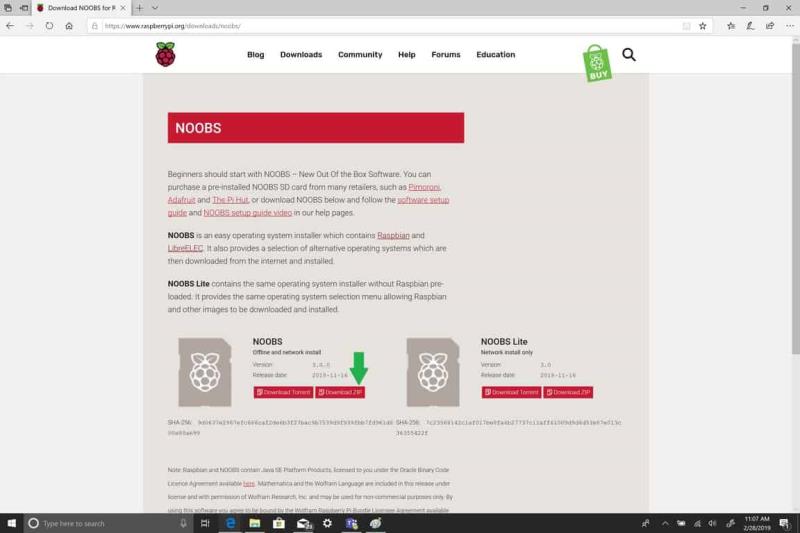
Форматирайте microSD картата
Сега трябва да подготвите microSD картата. Най-добрият начин да подготвите microSD картата е да използвате SD Formatter. SD Formatter е официалният инструмент за форматиране на SD карта, предоставен от SD Association, той е достъпен за Windows или Mac и може да бъде изтеглен от тук .
След като бъде инсталиран, използвайте SD Formatter, за да форматирате вашата SD карта. Ако компютърът ви има слот за microSD карта, можете да поставите картата там, за да я форматирате. В противен случай ще трябва да използвате USB четец на microSD карти. След като форматирате, сте готови да извлечете и копирате файловете от NOOBS.zip на вашата microSD карта.
Ето какво трябва да направите, за да извлечете файловете от NOOBS.zip и да копирате файловете на вашата microSD карта.
Намерете файла NOOBS.zip, който сте изтеглили.
Щракнете с десния бутон върху NOOBS.zip и изберете извличане на файловете.
След като файловете бъдат извлечени, копирайте всички файлове на вашата microSD карта, както е показано.
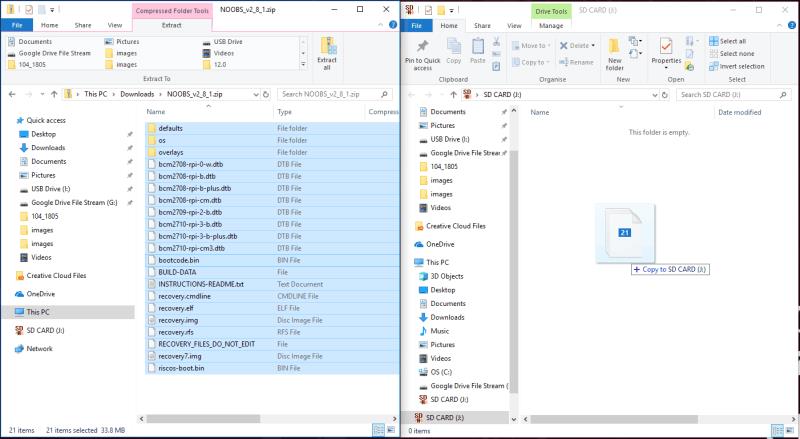
След като файловете бъдат копирани, извадете microSD картата от компютъра. Сега е време да поставите microSD картата, USB клавиатурата, USB мишката, HDMI кабела към поддържан телевизор или монитор и накрая източника на захранване в Raspberry Pi и да го включите.
Свържете всичко към Raspberry Pi
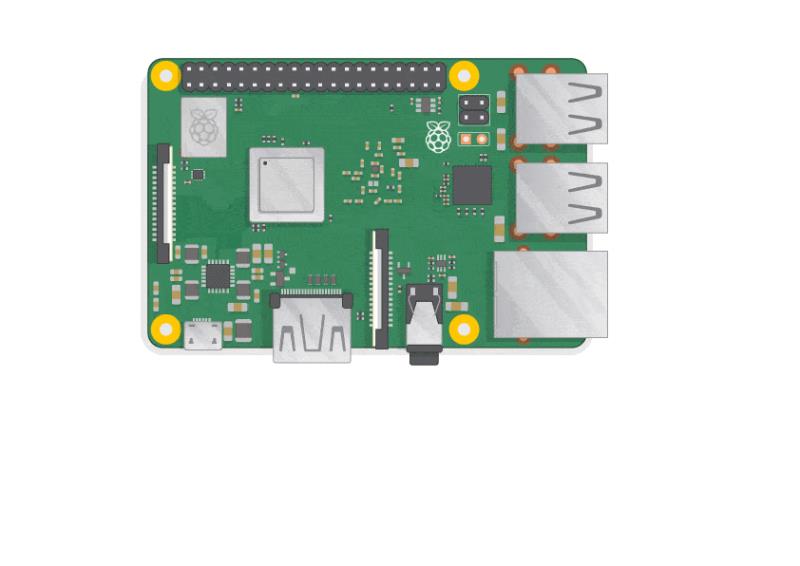
Анимация с любезното съдействие на организацията raspberry pi https://projects. Raspberrypi. Org/en/projects/raspberry-pi-setting-up
Като общо правило винаги свързвам източника на захранване към Raspberry Pi последен, защото операционната система е на microSD картата и може да има проблеми с регистрирането на периферни устройства, ако са свързани, след като ОС се стартира от microSD картата. Това е друго нещо, което трябва да имате предвид, че Raspberry Pi няма ключ за захранване. Можете също да инсталирате ключ за захранване и преносима батерия, но това са проекти за друг път. единственият начин за включване и изключване на Raspberry Pi е чрез операционната система или чрез изключване на източника на захранване.
След като включите вашия Raspberry Pi, трябва да видите две лампички. Червеното показва, че има захранване и зелената светлина трябва да мига, което показва, че Raspberry Pi чете NOOBS файловете на microSD картата и след това ще бъдете отведени до работния плот на Raspian, за да завършите процеса на настройка. Вие сте готови!
Споделете тази публикация: